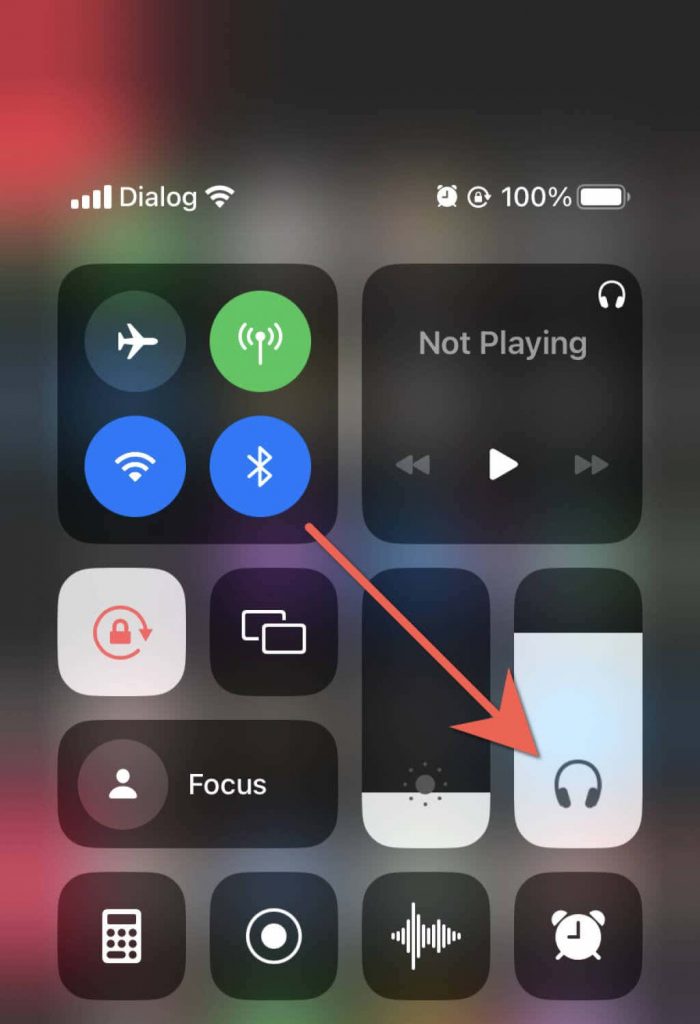Votre iPhone Apple ne sonne-t-il pas pour les appels entrants ? Il y a plusieurs raisons pour lesquelles cela se produit. Poursuivez votre lecture pour découvrir les meilleurs moyens de faire taire les appels sur l’iPhone.
Si votre iPhone ne sonne pas pour les appels téléphoniques entrants, il est probable qu’il soit en mode silencieux. Si ce n’est pas le cas, il peut s’agir d’une fonctionnalité d’iOS, d’un paramètre ou d’un conflit logiciel qui l’empêche de sonner. Les méthodes ci-dessous devraient vous aider à désamorcer les appels sur votre iPhone.
Table des matières
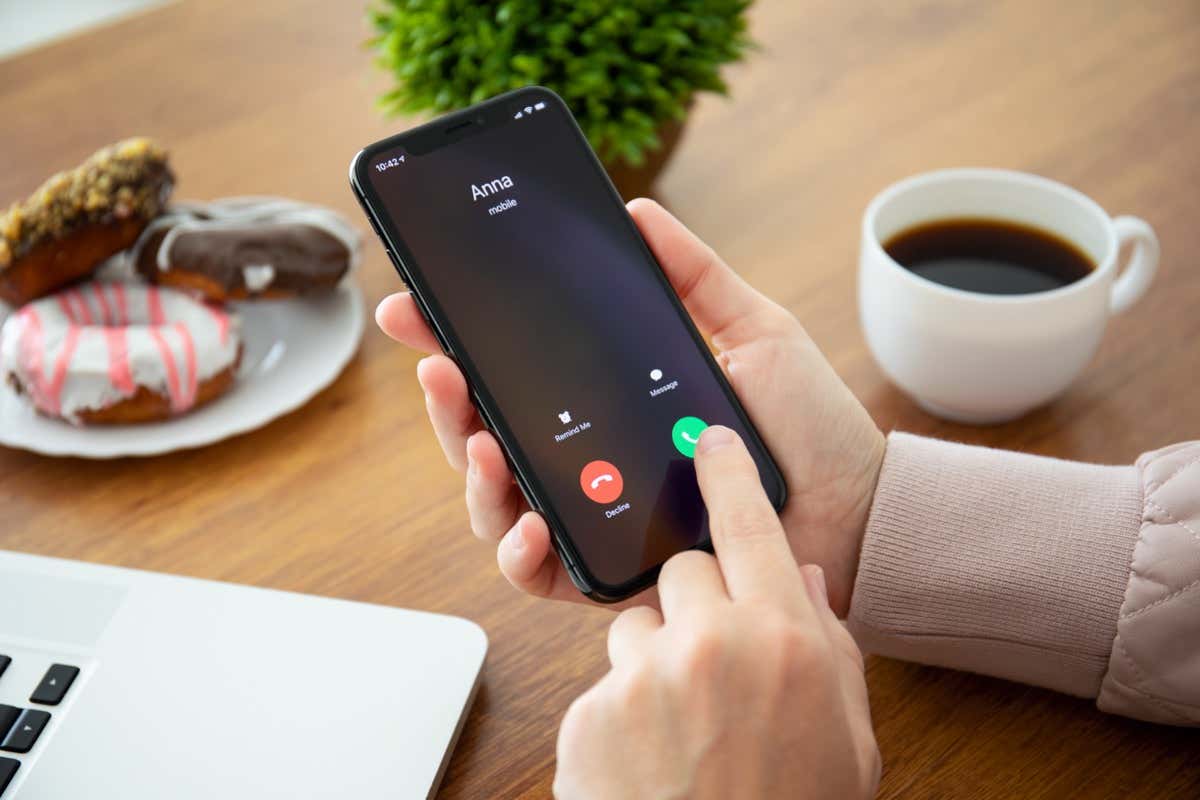
1. Désactiver le mode silencieux
Le mode silencieux est la raison la plus courante qui empêche votre iPhone de sonner pour les appels téléphoniques et FaceTime entrants. Pour passer en mode Sonnerie, il suffit d’actionner l’interrupteur Silencieux sur le côté gauche de votre iPhone (au-dessus des boutons de volume ) de façon à ce que la couleur orange n’apparaisse pas en dessous.

Une notification de désactivation du mode silencieux – Off devrait apparaître sur l’écran d’accueil de votre iPhone’ comme confirmation.
2. Augmentez le volume de la sonnerie
Il est également possible que vous ayez réglé le volume de la sonnerie de votre iPhone à un niveau trop bas pour que vous puissiez l’entendre correctement. Pour vérifier, ouvrez l’application Réglages et touchez Sons & Haptique. Ensuite, faites glisser le curseur sous Volume de la sonnerie et de l’alerte vers la droite pour augmenter le volume.
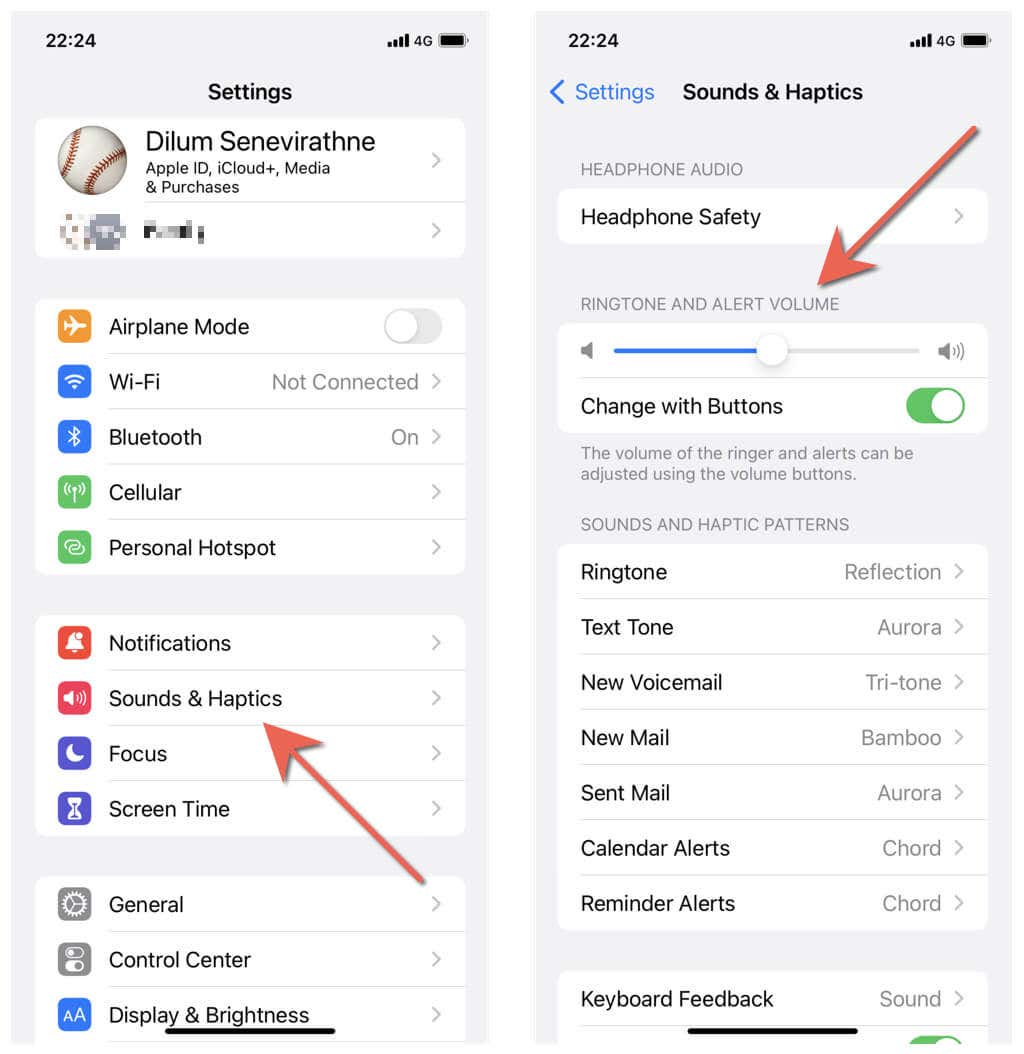
En option, activez le commutateur à côté de Change with Buttons si vous préférez augmenter et diminuer le volume de la sonnerie à l’aide des boutons Volume Up et Down de l’iPhone’.
3. Désactiver la fonction Ne pas déranger/Focus
Une autre fonctionnalité qui permet non seulement de faire taire les appels téléphoniques, mais aussi de les bloquer, est Do Not Disturb (iOS 14 et antérieurs) et Focus (iOS 15 et ultérieurs). Pour la désactiver, ouvrez le Centre de contrôle (glissez vers le bas depuis le haut et la droite de l’écran ou double-cliquez sur le bouton Home ). Ensuite, appuyez sur l’icône Lune (Ne pas déranger) ou l’icône Profil (Focus).
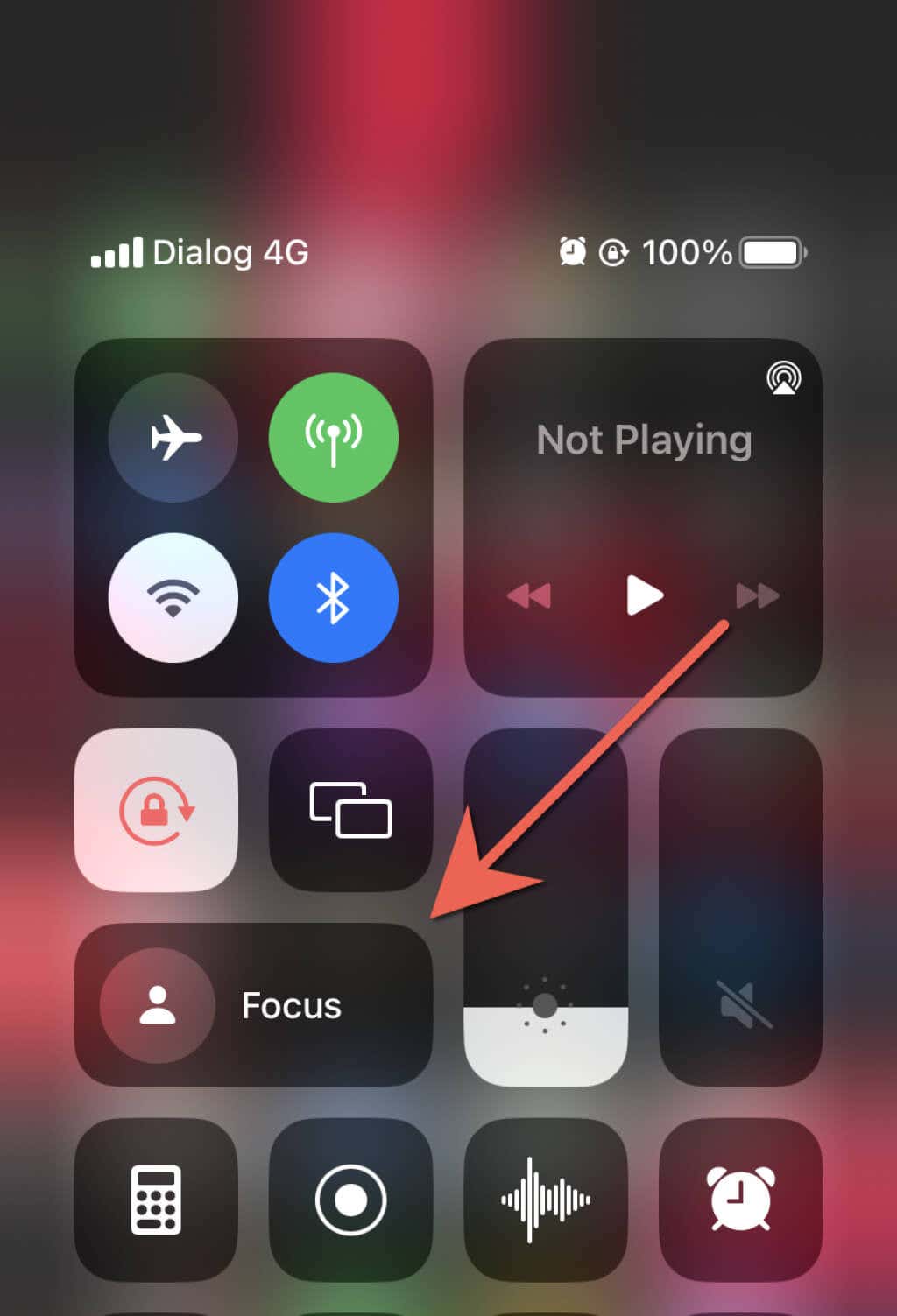
Vous pouvez également vérifier si la fonction Ne pas déranger ou la mise au point est configurée pour s’activer selon un horaire précis ou pour autoriser les appels de certains contacts, même si la fonction est active. Pour plus de détails, consultez la rubrique Fonctionnement de la fonction Ne pas déranger et de la fonction Focus sur l’iPhone.
4. Vérifiez votre programme de sommeil
Si vous avez configuré un horaire de sommeil sur votre iPhone, il se peut qu’il déclenche automatiquement la fonction Ne pas déranger ou la mise en veille. Par conséquent, cela se traduit par des appels silencieux.
Pour arrêter cela, ouvrez l’application Santé, appuyez sur Parcourir, et sélectionnez Sommeil. Ensuite, appuyez sur Programme complet & Options et désactivez l’interrupteur à côté de Utiliser le programme pour la mise au point du sommeil (ou désactivez le programme de sommeil si vous voulez désactiver complètement votre programme de sommeil).

Si votre iPhone est sous iOS 13 ou antérieur, ouvrez l’application Horloge, appuyez sur Bedtime > Options, et désactivez l’interrupteur à côté de Do Not Disturb During Bedtime.
5. Désactiver le silence des appelants inconnus
Pour réduire les appels non sollicités, votre iPhone dispose d’une fonction intégrée qui bloque les numéros inconnus – ceux qui ne figurent pas dans votre liste de contacts. Cependant, elle peut aussi empêcher les appels importants de vous parvenir et les envoyer sur votre messagerie vocale.
Pour le désactiver, ouvrez l’application Réglages de l’iPhone’, sélectionnez Téléphone, puis appuyez sur Silence des appelants inconnus. Ensuite, désactivez l’interrupteur à côté de Silence des appelants inconnus sur l’écran suivant.
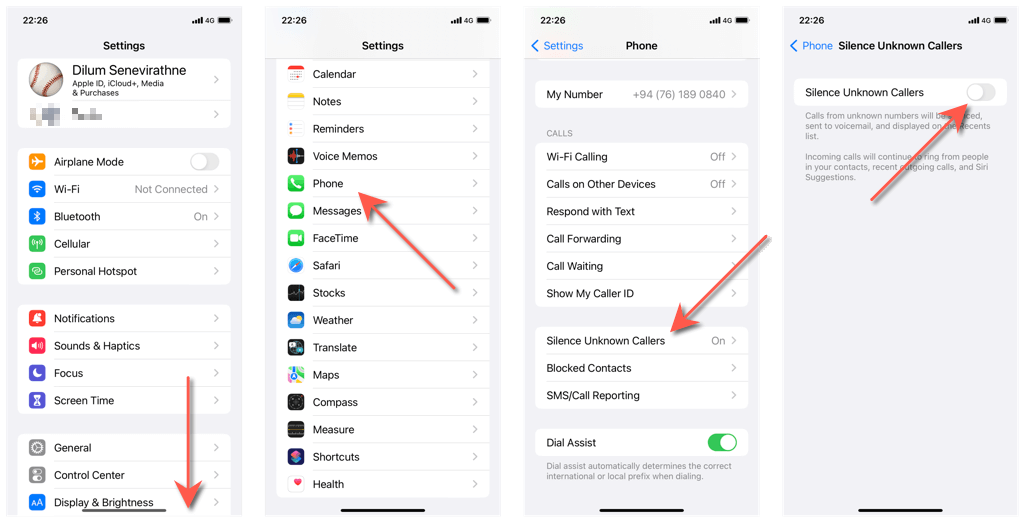
6. Désactiver les périphériques Bluetooth
Si vous utilisez régulièrement des périphériques audio Bluetooth comme les AirPods d’Apple’ avec votre iPhone, n’oubliez pas de les désactiver lorsque vous ne les utilisez pas. Sinon, votre iPhone finira par vous avertir des appels entrants via votre oreillette Bluetooth.
Si votre casque Bluetooth n’est pas à proximité, essayez plutôt de désactiver la radio Bluetooth de votre iPhone’ (ouvrez le Centre de contrôle et touchez l’icône Bluetooth ).
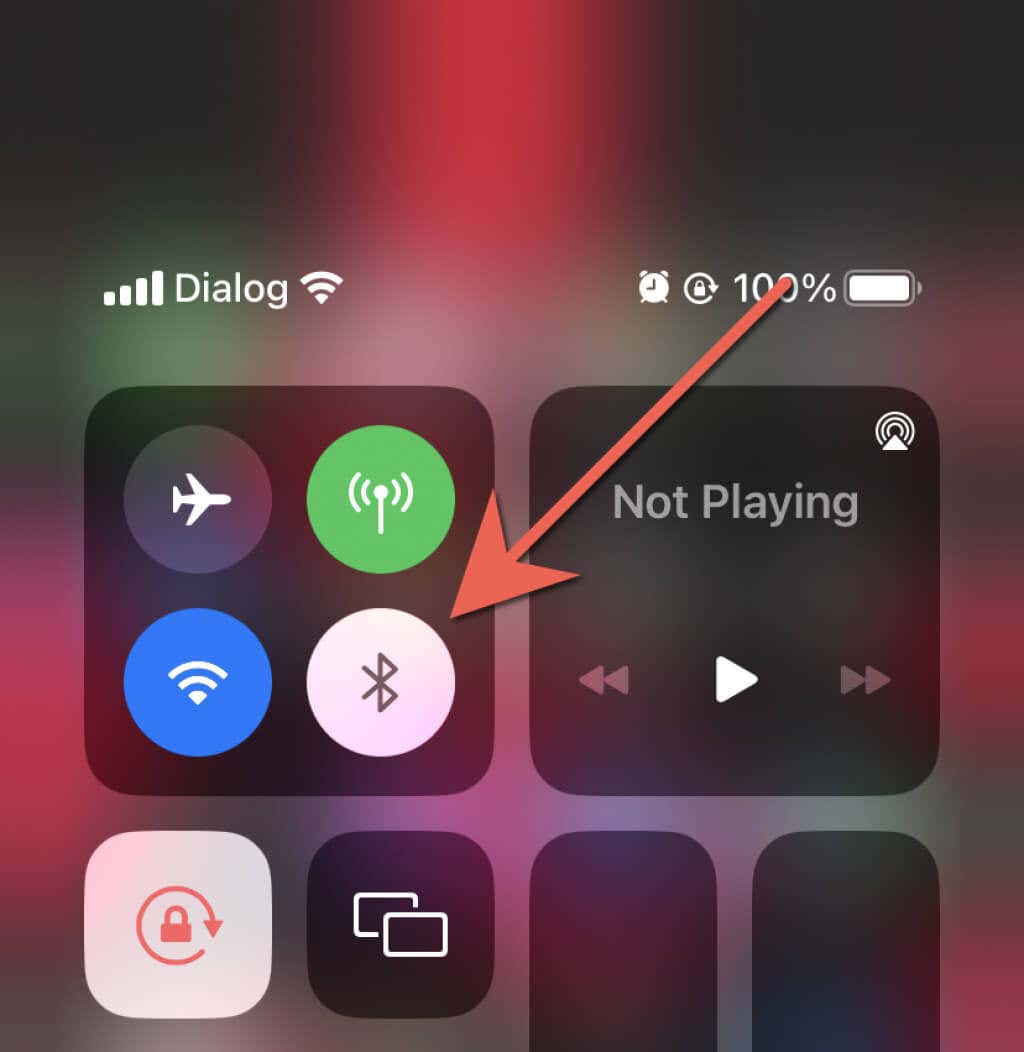
Dans iOS 14 et les versions ultérieures, les écouteurs AirPods et Beats peuvent basculer sur votre iPhone sans autorisation et créer des problèmes audio. Pour empêcher cela, allez dans Réglages > Bluetooth, appuyez sur l’icône Info à côté de AirPods, et réglez Connecter à cet iPhone sur Quand la dernière connexion à cet iPhone.
7. Sortir du mode casque
Si vous utilisez une paire d’écouteurs filaires, votre iPhone peut rester bloqué en mode "Headphone" même après les avoir retirés. Cela bloque complètement toute sortie de son, y compris la sonnerie. Lorsque cela se produit, vous verrez une icône de casque sur le curseur de volume dans le Centre de contrôle.
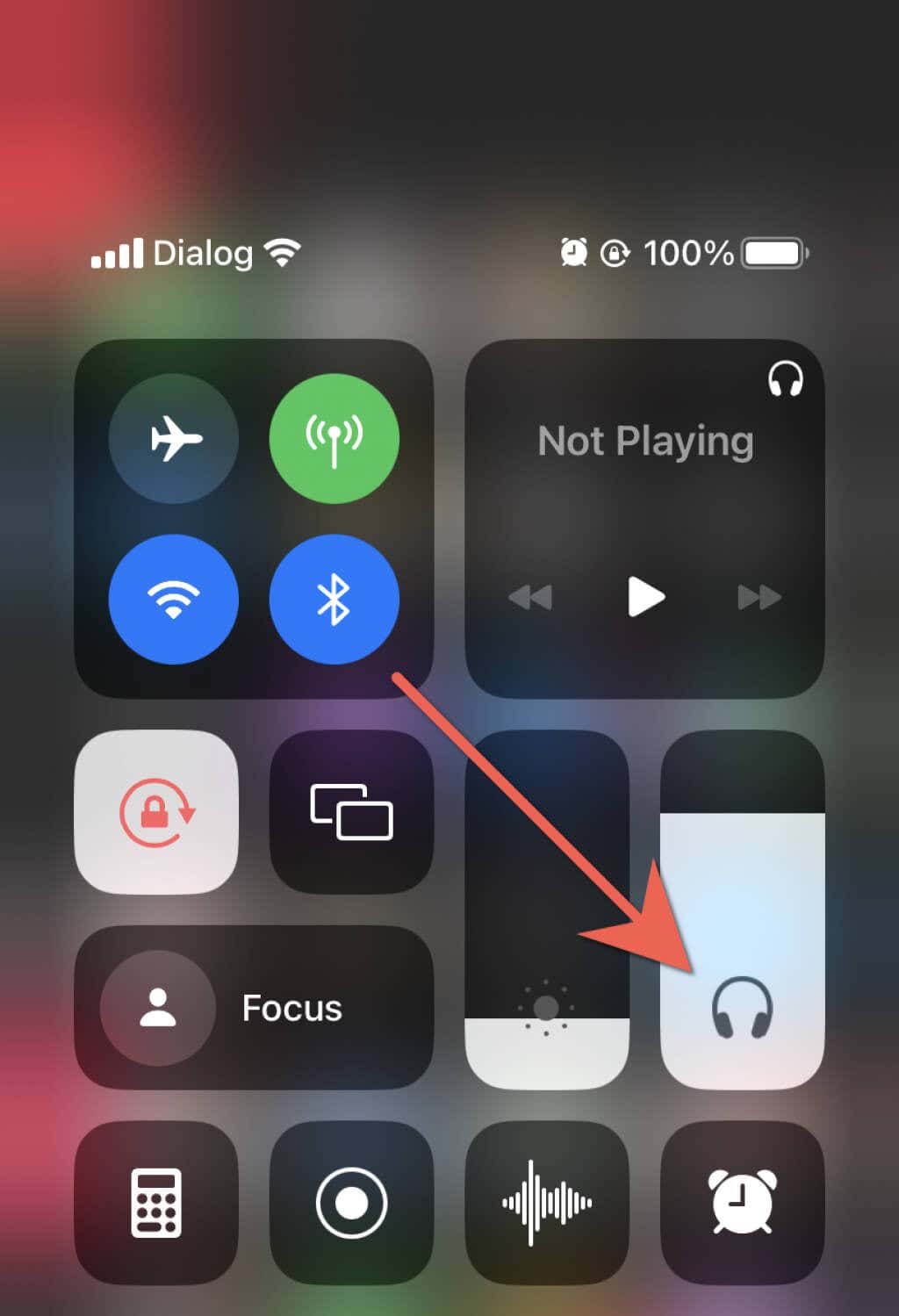
Pour sortir un iPhone du "Mode casque," branchez et retirez brièvement vos écouteurs. Si cela ne suffit pas, nettoyez la prise casque ou le port Lightning avec de l’air comprimé ou une brosse interdentaire. Vous pouvez également redémarrer ou forcer le redémarrage de votre iPhone.
Sonnerie Sonnerie
Les conseils ci-dessus vous ont, nous l’espérons, permis de désactiver le son des appels sur votre iPhone. Si aucune des suggestions ci-dessus ne vous aide, envisagez de réinitialiser les paramètres de votre iPhone aux valeurs d’usine par défaut (allez dans Réglages > Général > Transfert ou Réinitialiser l’iPhone, et touchez Réinitialiser tous les paramètres).
Si cela ne vous aide toujours pas, il se peut que le haut-parleur de votre iPhone soit défectueux. La meilleure façon de le vérifier est de vous rendre dans Réglages > Sons & Haptique et de faire glisser le curseur Sonnerie et Volume d’alerte vers la gauche ou la droite. Contactez l’assistance Apple si votre iPhone n’émet aucun son.